|
Registerkarte
|
Beschreibung
|
||
|
Attribute
|
Zeigt wichtige Attributinformationen zur Teileliste oder zum Teilelistenelement an. Weitere Informationen zu den Teileattributen, die auf dieser Registerkarte angezeigt werden, finden Sie unter Teileattribute.
|
||
|
Zugehörige Teile
|
Zeigt die Beziehungen des Typs "Ersatzteil" an, die für ein Teilelistenelement konfiguriert sind. Weitere Informationen finden Sie unter Registerkarte "Zugehörige Teile".
|
||
|
Elemente
|
Zeigt die Kinder eines Objekts an, das in der Struktur ausgewählt ist. Weitere Informationen finden Sie unter Registerkarte "Elemente".
|
||
|
Anwendbarkeit
|
Zeigt die Dienstanwendbarkeitsinformationen an, die der Teileliste und ihren Elementen (Teilen und Illustrationen) zugewiesen sind. Weitere Informationen finden Sie unter Registerkarte "Anwendbarkeit".
|
||
|
Vorkommen
|
Zeigt Informationen zu jeder Verwendung eines Teils innerhalb einer Baugruppe an. In einer Anzeige mit drei Fensterbereichen wird die Registerkarte Vorkommen im unteren Fensterbereich angezeigt. Weitere Informationen finden Sie unter Registerkarte "Vorkommen".
|
||
|
Visualisierung
|
Zeigt zwei Typen grafischer Informationen für die Teileliste an:
• Grafische Bilder aller Teile mit aus CAD-Modellen generierter publizierter Geometrie
Durch Auswahl des Bildes eines Teils wird die Teilestruktur erweitert und das Teil im Teilestrukturbereich hervorgehoben. Durch Auswahl eines Teils im Teilestrukturbereich wird dasselbe Teil auf der Registerkarte Visualisierung hervorgehoben.
• In der Teilelistenstruktur enthaltene Illustrationen
Weitere Informationen finden Sie unter Registerkarte "Visualisierung".
|
||
|
Verwendung
|
Zeigt die Teile an, die von dem im Strukturbereich ausgewählten Teil verwendet werden. In einer Anzeige mit drei Fensterbereichen wird die Registerkarte Verwendung im unteren Fensterbereich angezeigt.
Auf dieser Registerkarte können Sie Aktionen wie das Einfügen neuer und vorhandener Teile und das Ändern von Attributen einer Eltern/Kind-Zuordnung zwischen Teilen durchführen. Sie können die Teileinformationen auch in eine Datei exportieren.
Weitere Informationen finden Sie unter Registerkarte "Verwendung".
|
||
|
Stückliste
|
Zeigt das Teil der Stückliste der obersten Ebene für die Teileliste an, sofern eines zugeordnet wurde.
Stücklistenteile sind in ihrer Struktur organisiert, die um mehrere Ebenen erweitert werden kann. Verwenden Sie die Option Erweitern um im Kontextmenü eines Stücklistenteils, um die Anzahl der Ebenen anzugeben, um die die Struktur erweitert werden soll. 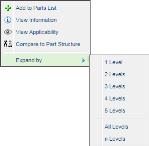 Die Spalte Verbraucht identifiziert, welche Stücklistenteile in der zugeordneten Teileliste verwendet werden. Weitere Informationen finden Sie unter Eine Stückliste einer Teileliste zuordnen und Einer Teileliste Stücklistenteile hinzufügen. |